Win10连不上网?原因分析及解决方案
时间:2025-06-05 08:37:19 422浏览 收藏
针对Win10系统无法连接网络的问题,本文提供了详细的解决方案和原因分析。首先,介绍了通过命令提示符重置网络设置的方法,即输入“Netsh winsock reset”和“netsh advfirewall reset”命令,并重启电脑。其次,介绍了通过更改网络适配器选项,添加“Microsoft网络适配器多路传达器协议”的方法。这些步骤旨在帮助用户快速恢复网络连接,解决Win10电脑连不上的困扰。
小伙伴们最近纷纷在后台给小编留言,咨询了不少关于电脑使用的问题,经过整理后,小编发现有一个问题特别值得拿出来和大家分享,那就是为什么win10系统会出现无法连接网络的情况呢?接下来,咱们就直入主题,一起来看看具体的解决办法吧!
解决方法一:
- 首先,我们打开电脑,在桌面左下角的搜索框中输入“命令提示符”,然后右键点击它,选择“以管理员身份运行”。
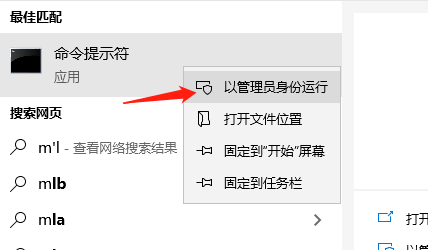
- 在命令提示符界面中,直接输入“Netsh winsock reset”,然后按下回车键。
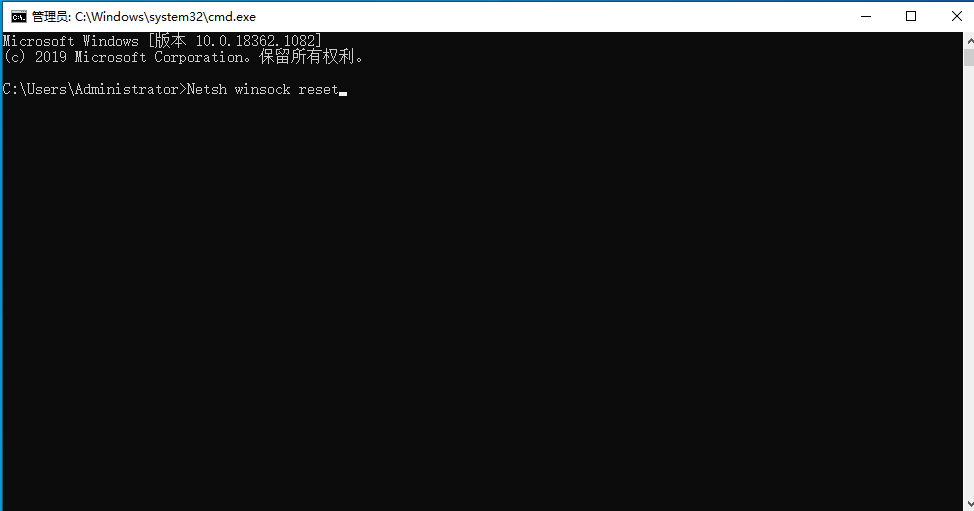
- 接下来,继续输入“netsh advfirewall reset”,同样按回车确认。完成这些操作后,重启电脑,检查网络是否已经恢复正常。
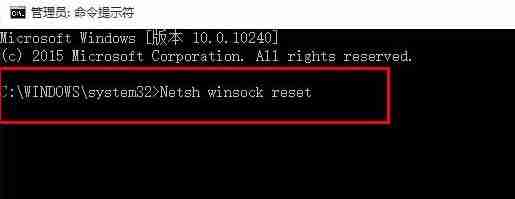
解决方法二:
- 其次,我们可以通过点击电脑右下角的网络图标,进入“网络和Internet设置”页面。
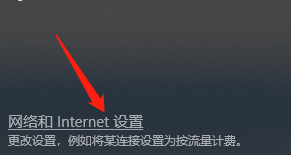
- 进入设置后,找到“以太网”选项,并点击右侧的“更改适配器选项”。
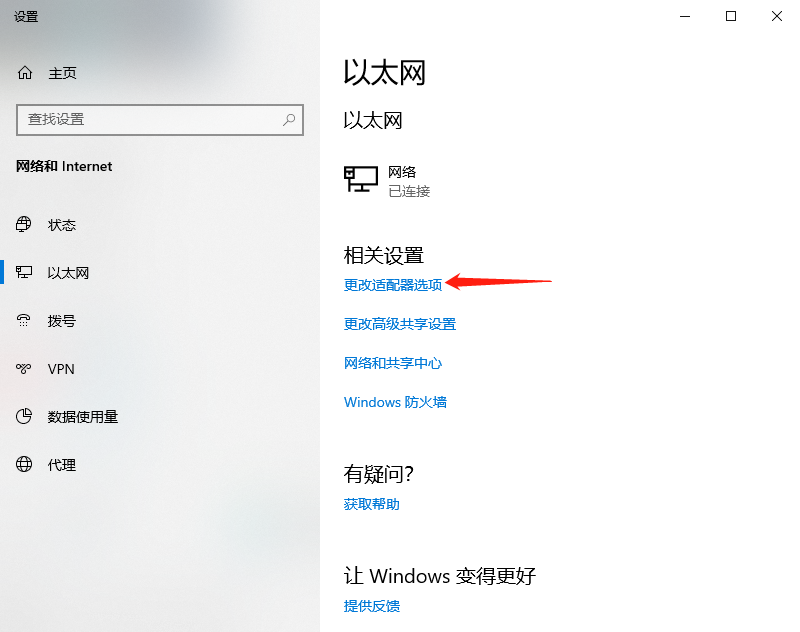
- 接着,右键点击当前正在使用的网络连接,然后选择“属性”。
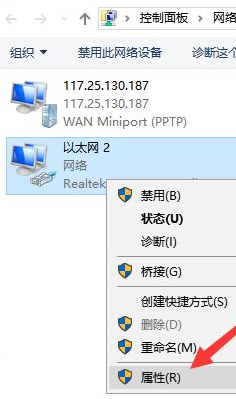
- 在属性窗口中,找到并选中“Microsoft网络适配器多路传达器协议”,随后点击“安装”按钮。
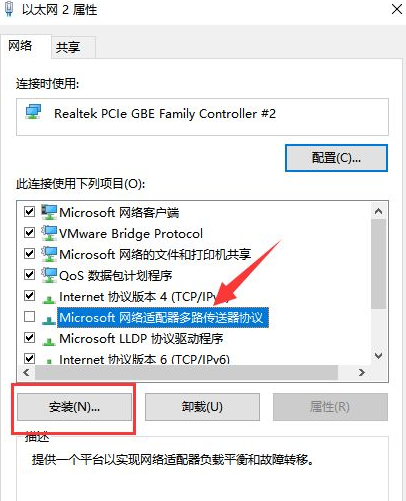
- 最后,在弹出的新窗口里选择“协议”类别,点击“添加”。完成上述步骤后,重启电脑即可尝试解决问题。
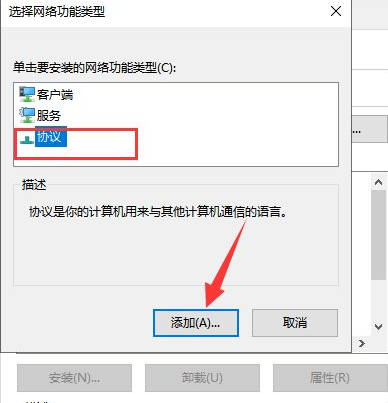
以上就是小编为大家总结的win10电脑无法上网的所有解决方法啦,希望对大家有所帮助!快试试看吧~
好了,本文到此结束,带大家了解了《Win10连不上网?原因分析及解决方案》,希望本文对你有所帮助!关注golang学习网公众号,给大家分享更多文章知识!
相关阅读
更多>
-
501 收藏
-
501 收藏
-
501 收藏
-
501 收藏
-
501 收藏
最新阅读
更多>
-
444 收藏
-
438 收藏
-
421 收藏
-
461 收藏
-
124 收藏
-
132 收藏
-
172 收藏
-
330 收藏
-
470 收藏
-
447 收藏
-
403 收藏
-
271 收藏
课程推荐
更多>
-

- 前端进阶之JavaScript设计模式
- 设计模式是开发人员在软件开发过程中面临一般问题时的解决方案,代表了最佳的实践。本课程的主打内容包括JS常见设计模式以及具体应用场景,打造一站式知识长龙服务,适合有JS基础的同学学习。
- 立即学习 543次学习
-

- GO语言核心编程课程
- 本课程采用真实案例,全面具体可落地,从理论到实践,一步一步将GO核心编程技术、编程思想、底层实现融会贯通,使学习者贴近时代脉搏,做IT互联网时代的弄潮儿。
- 立即学习 516次学习
-

- 简单聊聊mysql8与网络通信
- 如有问题加微信:Le-studyg;在课程中,我们将首先介绍MySQL8的新特性,包括性能优化、安全增强、新数据类型等,帮助学生快速熟悉MySQL8的最新功能。接着,我们将深入解析MySQL的网络通信机制,包括协议、连接管理、数据传输等,让
- 立即学习 500次学习
-

- JavaScript正则表达式基础与实战
- 在任何一门编程语言中,正则表达式,都是一项重要的知识,它提供了高效的字符串匹配与捕获机制,可以极大的简化程序设计。
- 立即学习 487次学习
-

- 从零制作响应式网站—Grid布局
- 本系列教程将展示从零制作一个假想的网络科技公司官网,分为导航,轮播,关于我们,成功案例,服务流程,团队介绍,数据部分,公司动态,底部信息等内容区块。网站整体采用CSSGrid布局,支持响应式,有流畅过渡和展现动画。
- 立即学习 485次学习
